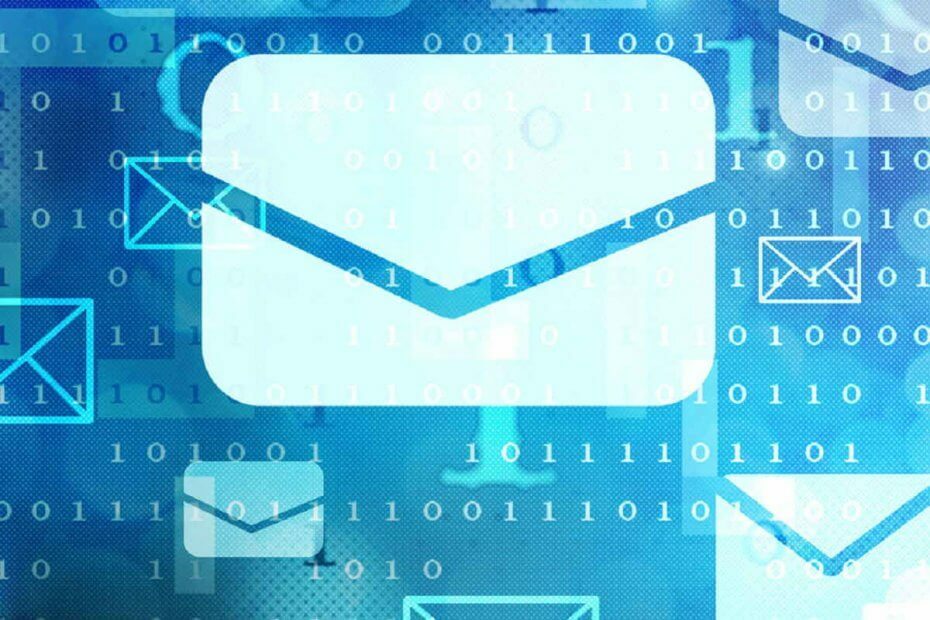
यह सॉफ़्टवेयर सामान्य कंप्यूटर त्रुटियों की मरम्मत करेगा, आपको फ़ाइल हानि, मैलवेयर, हार्डवेयर विफलता से बचाएगा और अधिकतम प्रदर्शन के लिए आपके पीसी को अनुकूलित करेगा। पीसी की समस्याओं को ठीक करें और 3 आसान चरणों में अभी वायरस निकालें:
- रेस्टोरो पीसी रिपेयर टूल डाउनलोड करें जो पेटेंट प्रौद्योगिकी के साथ आता है (पेटेंट उपलब्ध यहां).
- क्लिक स्कैन शुरू करें Windows समस्याएँ ढूँढ़ने के लिए जो PC समस्याएँ उत्पन्न कर सकती हैं।
- क्लिक सभी की मरम्मत आपके कंप्यूटर की सुरक्षा और प्रदर्शन को प्रभावित करने वाली समस्याओं को ठीक करने के लिए
- रेस्टोरो द्वारा डाउनलोड किया गया है 0 इस महीने पाठकों।
सबसे अच्छे और सबसे सुलभ में से एक ईमेल क्लाइंट जो कभी भी अस्तित्व में था, उसे Microsoft द्वारा फ्रीवेयर के रूप में पेश किया गया था, और इसे कहा जाता था विंडोज लाइव मेल. जबकि इसके गौरव के दिन अच्छी तरह से चले गए हैं, कुछ अभी भी सादगी और लाइव मेल की सुविधाओं को पसंद करते हैं।
दुर्भाग्य से, कुछ उपयोगकर्ताओं ने रिपोर्ट किया है कि उन्हें एक पॉप-अप विंडो प्राप्त हो रही है जिसमें कहा गया है कि:
Windows Live मेल प्रारंभ नहीं किया जा सका. विंडोज लाइव मेल बंद करना
आपके कैलेंडर में दूषित डेटा है जो विंडोज लाइव मेल को बंद करने के लिए मजबूर कर रहा है। (0x8E5E0247)।
अगर विंडोज लाइव मेल शुरू नहीं किया जा सका तो मैं क्या कर सकता हूं?
1. संपूर्ण Windows Live मेल निकालें
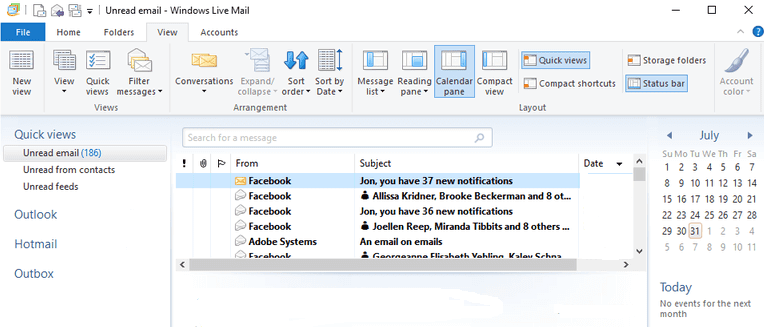
- विंडोज एक्सप्लोरर पर नेविगेट करें:
AppDataLocalMicrosoft - हटाना विंडोज लाइव मेल
इन चरणों को लागू करने के बाद, विंडोज लाइव मेल शुरू करें और अपनी सभी ईमेल सेटिंग्स को फिर से दर्ज करें। एहतियात के तौर पर, आप मूल विंडोज लाइव मेल की एक प्रति बना सकते हैं।
2. डेलाइट सेविंग टाइम कॉन्फ़िगरेशन प्रबंधित करें
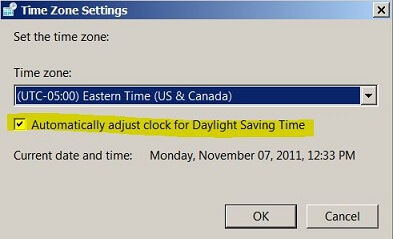
- दबाएँ शुरू
- के लिए जाओ कंट्रोल पैनल
- घड़ी, भाषा और क्षेत्र चुनें.
- क्लिक दिनांक और समय
- समय क्षेत्र बदलें चुनें
- उस बॉक्स को अनचेक करें जो कहता है डेलाइट सेविंग टाइम के लिए घड़ी को स्वचालित रूप से समायोजित करें
- अपनी कार्रवाई की पुष्टि करें और देखें कि क्या कैलेंडर त्रुटि बनी रहती है
आप कंट्रोल पैनल नहीं खोल सकते हैं? समाधान खोजने के लिए इस चरण-दर-चरण मार्गदर्शिका पर एक नज़र डालें।
3. एक त्वरित सिस्टम पुनर्स्थापना करें
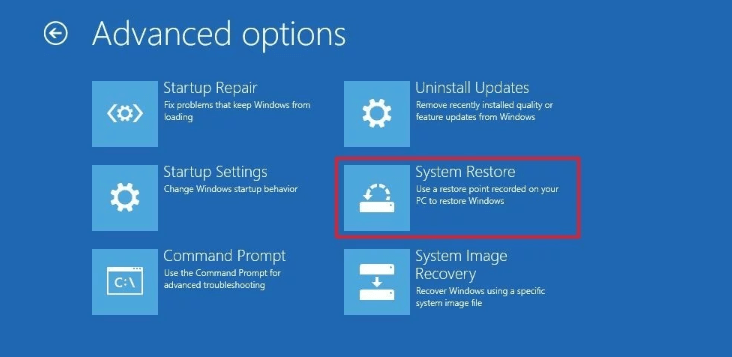
आप एक प्रदर्शन करने का भी प्रयास कर सकते हैं सिस्टम रेस्टोर पहले दिन के लिए। बहुत से उपयोगकर्ताओं ने पुष्टि की कि इससे उनकी समस्या हल हो गई है।
पॉपअप त्रुटि सबसे अधिक संभावना अब आपके लिए भी दिखाई नहीं देगी। यदि ऐसा होता है, तो बस अगले समाधान पर जाएँ।
अगर सिस्टम रिस्टोर काम नहीं कर रहा है, तो घबराएं नहीं। इसे देखो उपयोगी मार्गदर्शिका और चीजों को एक बार फिर से ठीक करें।
4. स्थापना रद्द करने के बजाय मरम्मत चुनें
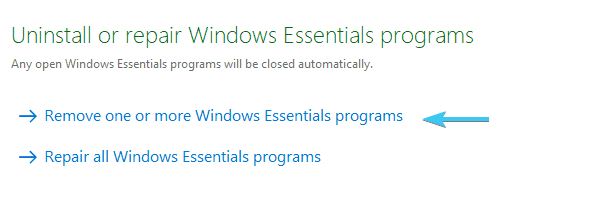
ऐसा लगता है कि अनइंस्टॉल करने की कोशिश ने कई विंडोज लाइव मेल उपयोगकर्ताओं के लिए इस मुद्दे को साफ कर दिया है, लेकिन अन्य अभी भी इसका सामना कर रहे हैं। इस बार बिल्कुल न जाएं, लेकिन चुनें मरम्मत को विकल्प प्रस्तुत किए जाने पर स्थापना रद्द करें या मरम्मत.
5. कैलेंडर को सिंक करने के लिए खाते के फ़ोल्डर का नाम बदलें
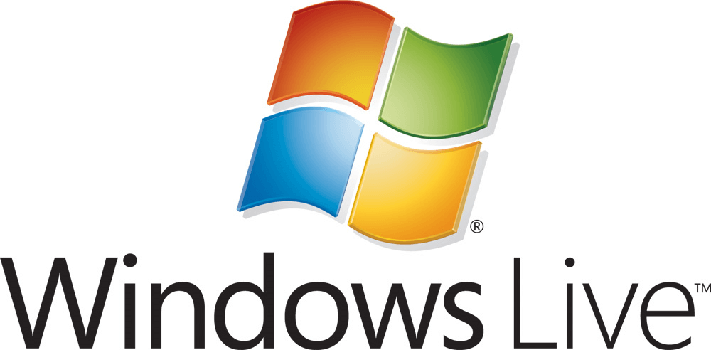
- बंद करे विंडोज लाइव मेल
- क्लिक शुरू
- इस पथ को चिपकाएँ और Enter दबाएँ:
- %Localappdata%MicrosoftWindows Live MailCalendars
- अब, बस उस खाते के फ़ोल्डर का नाम बदलें जिसे आप Windows Live Mail में साइन इन करते हैं
- इन सभी परिवर्तनों को प्रभावी करने के लिए अपने कंप्यूटर को पुनरारंभ करें
- अंत में, लॉन्च विंडोज लाइव मेल फिर व
आप Windows Live Mail में साइन इन करने के लिए उपयोग किए गए अपने खाते के फ़ोल्डर को एक अलग नाम देने का प्रयास कर सकते हैं। आपके कैलेंडर को और सिंक करने से ट्रिक आती है, इसलिए बस उपरोक्त चरणों को लागू करें।
यदि अन्य सभी विफल रहे, तो क्लोनिंग करें हार्ड ड्राइव बड़ा और तेज पाने के लिए चमत्कार भी करता है।
क्या आप पहले बताए गए किसी भी समाधान के बारे में अधिक जानकारी चाहते हैं? नीचे टिप्पणी अनुभाग में हमें बताएं।
यह भी पढ़ें:
- अगर मेरे विंडोज लाइव मेल संपर्क गायब हो जाएं तो क्या करें
- फिक्स: विंडोज लाइव मेल त्रुटि 0x8007007A विंडोज 10. पर
- विंडोज 7 से विंडोज 10 में लाइव मेल फाइल कैसे ट्रांसफर करें
 अभी भी समस्याएं आ रही हैं?उन्हें इस टूल से ठीक करें:
अभी भी समस्याएं आ रही हैं?उन्हें इस टूल से ठीक करें:
- इस पीसी मरम्मत उपकरण को डाउनलोड करें TrustPilot.com पर बढ़िया रेटिंग दी गई है (इस पृष्ठ पर डाउनलोड शुरू होता है)।
- क्लिक स्कैन शुरू करें Windows समस्याएँ ढूँढ़ने के लिए जो PC समस्याएँ उत्पन्न कर सकती हैं।
- क्लिक सभी की मरम्मत पेटेंट प्रौद्योगिकियों के साथ मुद्दों को ठीक करने के लिए (हमारे पाठकों के लिए विशेष छूट)।
रेस्टोरो द्वारा डाउनलोड किया गया है 0 इस महीने पाठकों।
![SyncGo डेस्कटॉप कैलेंडर [समीक्षा]](/f/c65b3869b6e5114b360456a2b3c1b95e.jpg?width=300&height=460)

